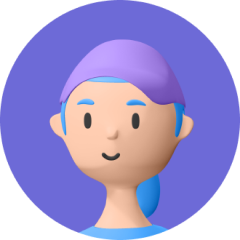WhatsApp は世界で最も使用されているチャット メディアであり、個人的な会話だけでなく、ビジネス上の会話でも頻繁に使用されています。 そのおかげで、私たちは皆、WhatsApp を使用して友人や家族と何千ものチャット メッセージをやり取りしています。 したがって、私たちのほとんどはそれらのバックアップを持っていることを好みます. WhatsApp の組み込み機能により、最大 40000 件の WhatsApp メッセージをエクスポートできます。 しかし、40000 件以上のメッセージを含むすべてのチャットをエクスポートしたい場合はどうすればよいでしょうか? では、WhatsAppチャットを無制限にエクスポートする方法は? この記事では、大きなWhatsAppチャットをエクスポートするために使用できるさまざまな方法を紹介します.
パート1.ワンクリックで大規模なWhatsAppチャット/40000以上のメッセージを含むすべてのチャットをエクスポート
パート1.ワンクリックで大規模なWhatsAppチャット/40000以上のメッセージを含むすべてのチャットをエクスポート
あなたが友人や家族と何十もの異なるアクティブなチャットをしている通常の WhatsApp ユーザーの場合、メッセージの総数は 40000 メッセージの制限を簡単に超える可能性があります. このような場合、WhatsApp の組み込みのエクスポート機能は無意味です。 ここで ChatMover の出番です。
ChatMover は、iOS/Android ユーザーの両方が大規模な WhatsApp チャットを便利にエクスポートできるようにする、最高の WhatsApp データ エクスポート ツールです。 iOS 15 を含むすべての一般的な Android および iOS バージョンで動作します。メールのエクスポート方法には複数の手順が必要であり、メッセージ数の制限もありますが、ChatMover は単純なクリックと無制限のチャット エクスポート機能を提供します。 それに加えて、電子メール経由でエクスポートした後、メッセージをコンピューターにダウンロードし直す必要があります。 しかし、ChatMover はスマートフォンとコンピュータをリンクするので、スマートフォンからコンピュータにメッセージを直接エクスポートできます。
ChatMover を選ぶ理由
以下は、ChatMover を理想的な WhatsApp エクスポート ツールとして提示するさまざまな理由です。
無制限のチャット エクスポート: 40000 件以上のメッセージを含むすべてのチャットを一度に大規模な WhatsApp チャットをエクスポートできます。
すべてのコンテンツがカバーされます: ドキュメントとメディアを含むすべての WhatsApp メッセージは、簡単にエクスポートされます。
エクスポート前にチャットをプレビューする: ChatMover にはすぐに使用できるプレビュー機能が用意されており、電話で表示されたチャットを PC で読むことができます。
直接エクスポート: 複数のツールをインストールしたり、複数の複雑な手順を実行して WhatsApp のエクスポートを実行したりする必要はありません。 スマートフォンから PC への直接エクスポート機能を提供します。
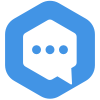
ステップ 1. PC に ChatMover をダウンロードしてインストールし、プログラムを起動します。
ステップ 2. Android または iPhone デバイスをコンピュータに接続します。 ChatMover の [バックアップ] セクションに移動し、[バックアップ] ボタンをクリックします。 バックアッププロセスが開始され、すぐにプロセスが完了します。
ステップ 3. ChatMover の [エクスポート] セクションに移動し、リストからエクスポートするバックアップを選択して、[コンピュータにエクスポート] ボタンをクリックします。
ステップ 4. ChatMover は、そのバックアップに保存したすべての WhatsApp 添付ファイルとチャットを表示します。 エクスポートするチャットを選択します。 その後、コンピュータの宛先の場所を選択し、[エクスポート] ボタンをクリックします。 このようにして、選択したすべてのチャットが PC のターゲットの場所にエクスポートされます。
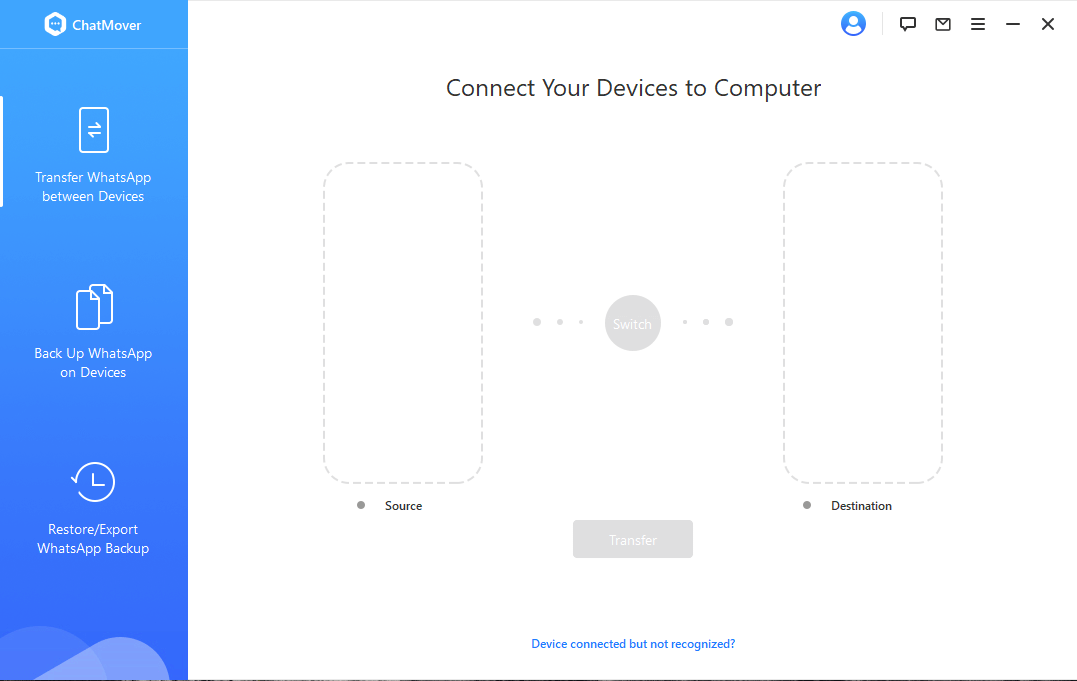
パート 2. 40000 件のメッセージを含む大規模な WhatsApp チャットをエクスポートできますか?
WhatsApp には、グループまたは個人のチャットをメールで .txt ファイルとしてエクスポートする機能が組み込まれています。 以下の手順に従って、WhatsApp の組み込み機能を使用します。
iPhone ユーザーの場合:
1WhatsAppを開き、エクスポートしたいチャットに移動します。
2連絡先の名前をクリックし、[チャットのエクスポート] オプションをクリックします。
3「メディアを添付」するか「メディアなし」で書き出すかを選択します。
- 4[メール] アイコンをクリックして、添付ファイルとして送信するか、表示されている他のメディアを使用してエクスポートします。
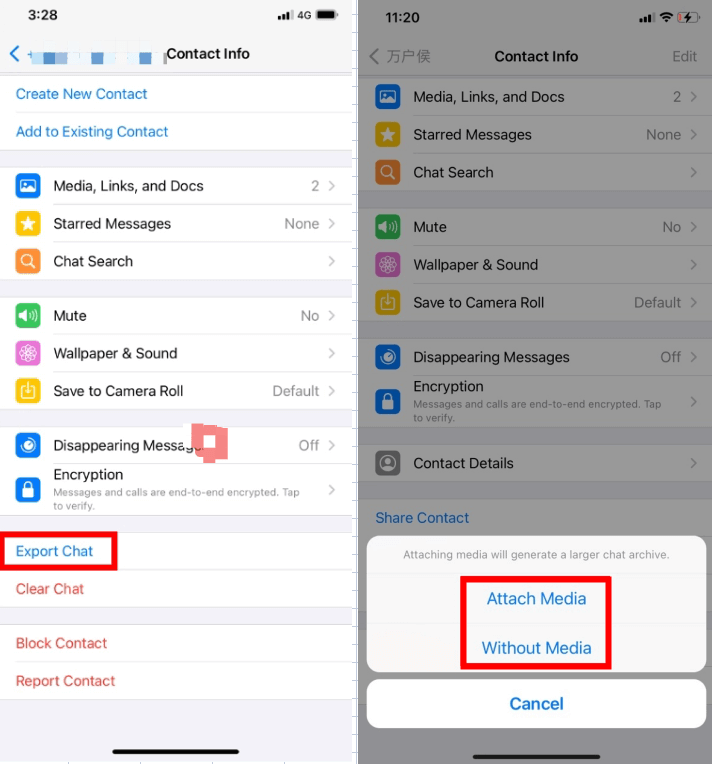
Android ユーザーの場合:
1 WhatsApp を開き、エクスポートするチャットを選択します。
2 左上の三点アイコンをクリックし、[その他] をクリックします。 その後、「チャットのエクスポート」オプションをクリックします。
3「メディアを含む」か「メディアなし」かを選択します。
4メールアイコンをクリックして添付ファイルとして送信します。
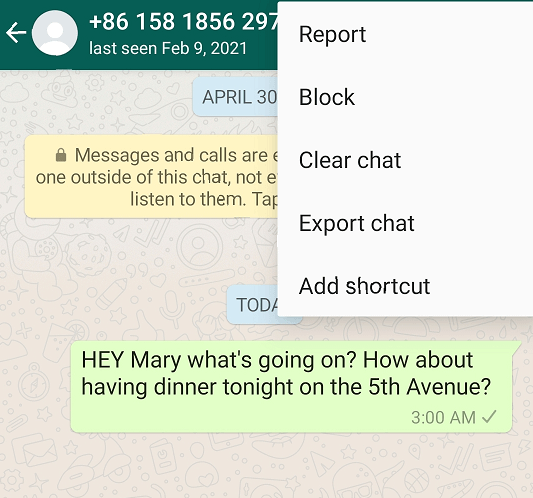
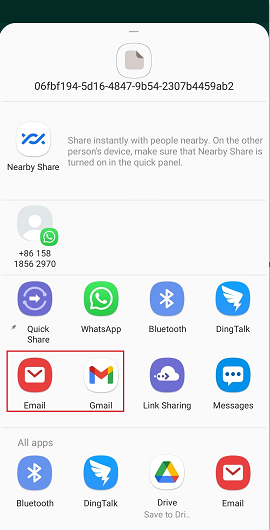
制限事項
大規模な WhatsApp チャットをメールでエクスポートする方法は、エクスポートのニーズを満たす便利な方法ですが、いくつかの制限/短所があります。
メディア添付ファイルも含める場合、最大 10000 件のメッセージのみをエクスポートできます。
メディアの添付ファイルを含めない場合、最大 40000 件のメッセージしかエクスポートできません。
各チャットを 1 つずつ手動でエクスポートする必要があり、非常に時間がかかります。
クリックするだけで 40000 件以上のメッセージを WhatsApp チャットにエクスポートしますか? パート 2 を読み始めると、40000 を超える WhatsApp メッセージをエクスポートする方法についての質問に答えます。
おまけのヒント: エクスポートした WhatsApp チャットをインポートできますか?
はい、エクスポートした WhatsApp チャットをインポートできます。 ChatMover を使用して WhatsApp チャットをエクスポートしている場合は、以前に ChatMover で WhatsApp をバックアップしたことがあるということです。 そのため、ChatMover によって作成されたバックアップ ファイルを選択して、もう一度電話にインポートできます。 ただし、メール経由でエクスポートされた WhatsApp チャットをインポートすることはできないことに注意してください。 以下の手順に従って、エクスポートされた WhatsApp チャットをインポートします。
ChatMover の [復元] セクションに移動し、復元するバックアップを選択します。 次に、「デバイスに復元」ボタンをクリックします。
WhatsApp バックアップを確認するかどうかを尋ねるプロンプトが表示されます。 したがって、チャットをプレビューする場合は「はい」をクリックし、プレビューしない場合は「いいえ」をクリックします。 その後、スマートフォンをコンピュータに接続し、「復元」ボタンをクリックします。
復元プロセスが完了するまでしばらく待ちます。 完了したら、スマートフォンから WhatsApp アプリにアクセスすると、対象のチャットがすべて復元されていることがわかります
まとめ
WhatsApp には、他の場所で共有または保存することを好む多くのデータ資産が保持されています。 WhatsApp には組み込みのエクスポート機能があり、ユーザーはメッセージをエクスポートできます。 しかし、大規模なチャットになると、WhatsApp の組み込み機能ではうまくいきません。 そのため、エクスポートするチャットが多い場合は、ChatMover などのサードパーティ プラットフォームを選択すると便利です。 最新の iOS 15 をサポートしています。つまり、必要に応じて方法を選択してください。